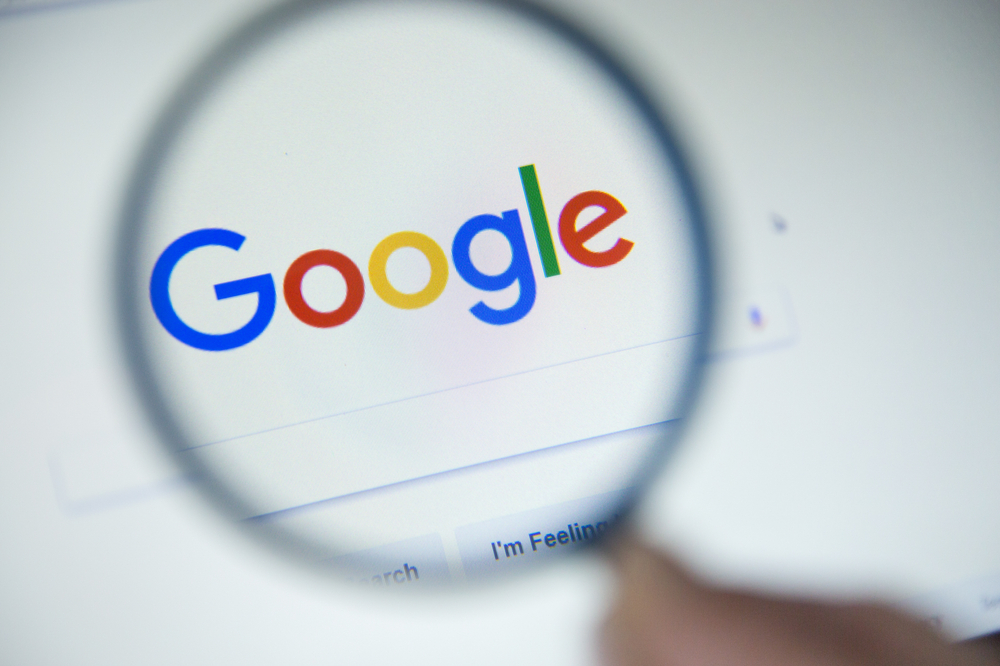Ogni giorno utilizziamo i motori di ricerca per trovare le informazioni più disparate. Dalle recensioni di un prodotto che intendiamo acquistare al negozio di abbigliamento più vicino fino alle condizioni meteo del giorno. La maggior parte degli utenti utilizza Google per le proprie ricerche. Per risparmiare tempo ed ottenere risultati più precisi Big G. offre a tutti gli utenti due strumenti (gratuiti) molto utili: la ricerca avanzata e gli operatori di ricerca. In entrambi i casi mediante pochi semplici passaggi puoi restringere i risultati delle tue ricerche su Google. Vediamo insieme come funziona la ricerca avanzata di Google e quali sono gli operatori di ricerca che possono tornarti utili.
Ricerca avanzata Google per affinare i risultati di ricerca
Il metodo più semplice per perfezionare le ricerche sul web è sicuramente il panel di ricerca avanzata. Per utilizzarlo non devi fare altro che aprire Google, inserire nel box di ricerca ciò che stai cercando e cliccare sulla voce Impostazioni e poi su Ricerca avanzata. Ciò che visualizzi è proprio il pannello di ricerca. Questo strumento consente di trovare determinate pagine web in base ai criteri selezionati. Le opzioni sono molteplici:
- puoi selezionare più parole
- puoi inserire una parola o una frase esatta
- cercare tutte le pagine web che contengano una qualunque delle parole che hai inserito
- escludere delle parole
- selezionare un intervallo specifico di numeri
Il secondo blocco serve invece per limitare i risultati mediante diversi filtri. Attualmente sono disponibili i seguenti:
- puoi selezionare una determinata lingua
- puoi scegliere una specifica area geografica
- ultimo aggiornamento: considerare qualsiasi data, restringere la ricerca a pagine web aggiornate nelle ultime 24 ore, nell’ultima settimana etc
- sito o dominio: per cercare le informazioni esclusivamente nel sito selezionato o relativi a un dominio (es. .edu, .gov, .org etc)
- termini che compaiono: cercare i termini nell’intera pagina, soltanto nel titolo, nell’indirizzo web etc
- SafeSearch: puoi scegliere se mostrare o meno i contenuti sessualmente espliciti
- tipo di file: qualsiasi formato, PDF, microsoft word/excel/power point etc
- diritti di utilizzo: puoi filtrare i risultati in base alla tipologia di licenza e trovare dunque pagine che puoi utilizzare, condividere e modificare liberamente (anche a scopo commerciale)
Operatori di ricerca di Google
Se il Pannello di Ricerca Avanzata di Google non dovesse restituire risultati esaustivi e per ricerche ancora più precise ti consigliamo di utilizzare gli operatori di ricerca. Si tratta di semplice stringhe o simboli che bisogna aggiungere al termine di ricerca (parola chiave) direttamente nel Search Box di Google. Di operatori di ricerca ne esistono oltre 40 attualmente. In questo articolo ci soffermiamo su 9 operatori di ricerca che possono essere facilmente utilizzati da qualsiasi tipologia di utente e non soltanto da utenti esperti.
- Cercare la corrispondenza esatta
L’operatore è “ “. Inserendo all’interno delle virgolette una parola, obblighi Google a cercare e mostrare soltanto i risultati che contengono il termine o la frase esatto/a. Ad esempio scrivendo nel box di ricerca “bill gates” Google restituirà tutte le pagine web che contengono questa specifica parola.
- Operatore + tra due parole/frase
Supponiamo che tu voglia acquistare una nuova TV e sia interessato ad uno specifico brand. Scrivendo tv+nome brand, forzi la corrispondenza esatta. In questo caso Google mostrerà i risultati di ricerca soltanto le TV prodotte dal brand che hai inserito. - Operatore –
Al contrario del precedente utilizzando il segno – escludi dai risultati di ricerca le pagine web che contengono la parola o la frase che hai selezionato. Utilizzando l’esempio precedente scrivendo nel box di ricerca TV -nome brand, Google ti mostrerà tutti i risultati con TV tranne quelle del brand di cui hai digitato il nome.
- Operatore site:
L’operatore site: è molto utile quando hai bisogno di trovare un contenuto su uno specifico sito. Supponiamo che tu voglia verificare che sul nostro blog ci sia un contenuto dedicato allo smart working. Ti basta digitare site:chisiamo.net smart working su Google ed il motore di ricerca ti restituisce i contenuti pertinenti. Molto utile quando nei siti non è presente o non riesci a visualizzare a colpo d’occhio la barra di ricerca. Ci teniamo però a precisare che nel nostro blog la search box c’è e funziona benissimo.
- Operatore intext:
Usando l’operatore intext: seguito da uno o più termini puoi trovare le pagine web che contengono un testo con la/le parola/le che hai inserito. Ad esempio con intext:sushi, Google ti mostrerà soltanto i risultati che contengono nel body della pagina il termine sushi. - Operatore $
Puoi utilizzare questo operatore quando hai bisogno di trovare i prezzi di un determinato prodotto/servizio. L’operatore non funziona soltanto in dollari ma è disponibile anche in €. Supponiamo tu voglia acquistare uno smartphone Xiaomi che non costi più di 300 euro. Basta digitare nella barra di ricerca di Google: xiaomi €450
- Operatore filetype:
L’operatore filetype: puoi utilizzarlo per cercare file in determinati formati. Esempio: sei alla ricerca di ricette di dolci e preferisci avere un comodo file PDF da consultare in qualsiasi momento da smartphone. Digita nella search box di Google: ricette dolci filetype:pdf ed in pochi secondi hai tantissimi file PDF che rispondono alla tua ricerca. Puoi cercare file in diverso formato tra cui TXT, .doc etc.
- Operatore cache: url
Puoi utilizzare questo operatore quando vuoi consultare un sito che al momento non è attivo e/o online e vuoi dare uno sguardo ai contenuti. In questo caso ti basta digitare: cache:chisiamo.net. Ovviamente ci auguriamo che tu non debba mai utilizzarlo per leggere i nostri articoli. Tieni inoltre presente che non visualizzerai l’ultima versione di una pagina, ma soltanto la versione che è stata sottoposta a scansione dal motore di ricerca. La pagina deve inoltre essere indicizzata.
- Operatore inurl:
Vuoi cercare una determinata parola all’interno degli URL? Supponiamo tu stia facendo ricerche su Dropbox. Digitando inurl:dropbox Google mostrerà tutti gli url che contengono il termine dropbox. Un modo molto semplice e veloce per cercare tantissimi contenuti pertinenti.